Technologies numériques/Découpe laser/Graphique vectoriel- Débutant/Barre d’outils Formes

Création de formes
La barre d'outils des formes est accessible sur le côté gauche de votre écran. Les outils de forme les plus couramment utilisés pour la découpe laser sont les outils rectangle, cercle et polygone. Chaque forme que vous créez à l'aide des outils affichera une ou plusieurs poignées qui affecteront les dimensions ou la forme de l'objet créé (c'est-à-dire l'ajout de bords arrondis à un rectangle ou la création d'un demi-cercle).
Déplacement, mise à l'échelle, rotation et inclinaison
Cliquez d'abord et sélectionnez l'objet souhaité jusqu'à ce que les huit poignées droites en forme de flèche apparaissent :
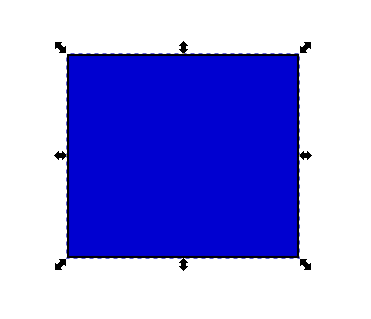
Pour déplacer des objets, cliquez et sélectionnez le contour de l'objet souhaité et faites-le glisser vers l'emplacement souhaité. Assurez-vous de sélectionner le contour de l'objet, car vous ne pourrez pas sélectionner le "Remplir" (espace intérieur) de l'objet. Vous pouvez également maintenir la touche Ctrl enfoncée pour limiter le mouvement à l'axe horizontal ou vertical.

Pour mettre à l'échelle l'objet, faites glisser l'une des poignées. Vous pouvez également maintenir la touche Ctrl enfoncée pour conserver le rapport hauteur/largeur d'origine
Si vous avez un emplacement ou une taille précise à l'esprit pour l'objet souhaité, vous pouvez également utiliser les champs de saisie numérique dans la barre des commandes d'outils pour définir les coordonnées exactes X et Y pour l'emplacement de l'objet ou les valeurs exactes W et H pour les dimensions de l'objet. objet. L'origine (coordonnées 0,0) est située en haut à gauche de la page et les coordonnées X/Y de chaque objet sont référencées par le coin supérieur gauche de la forme.
Pour faire pivoter et incliner, cliquez à nouveau sur l'objet jusqu'à ce que vous remarquiez que les huit poignées en forme de flèche changent d'apparence. Vous remarquerez que les poignées d'angle ne seront plus droites :
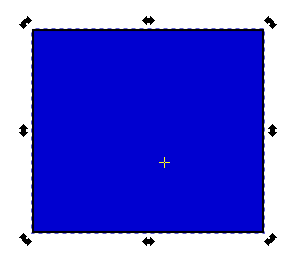
Pour faire pivoter l'objet, faites glisser les poignées d'angle. Vous pouvez également maintenir la touche Ctrl enfoncée pour limiter la rotation à des intervalles de 15 degrés. Vous pouvez également faire glisser la croix pour positionner le centre de rotation.
Pour incliner (cisailler) l'objet, faites glisser l'une des poignées non angulaires. Vous pouvez également maintenir la touche Ctrl enfoncée pour limiter l'inclinaison à des intervalles de 15 degrés.